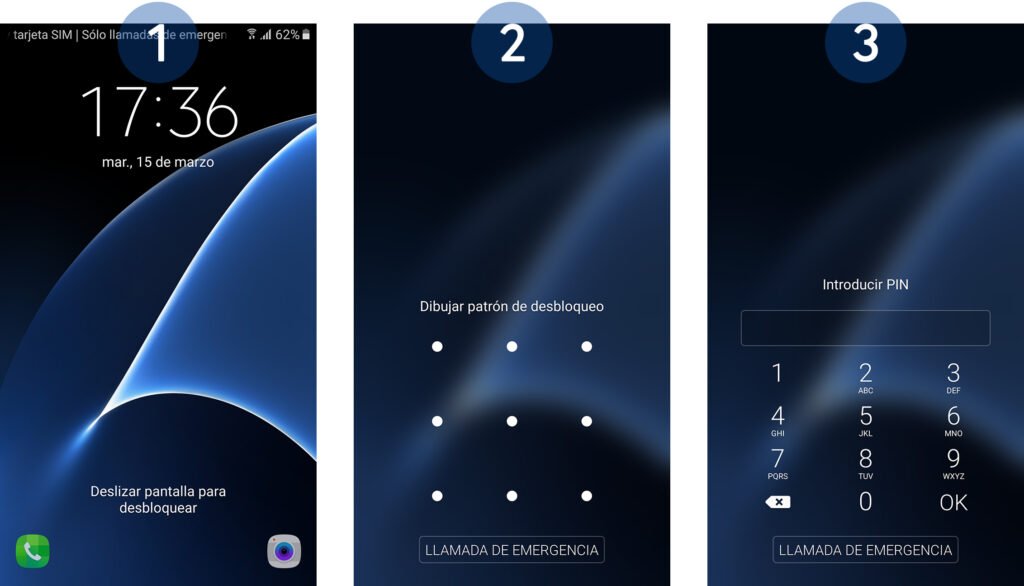✅ Intenta reiniciar en modo de recuperación y realizar un restablecimiento de fábrica. Si persiste, busca asistencia técnica profesional para desbloquear FAP lock.
Si te encuentras con el mensaje de “custom binary blocked by FAP lock” en tu dispositivo Android, significa que tu sistema operativo ha detectado un intento de modificar el firmware que no es reconocido. Este bloqueo es una medida de seguridad implementada por los fabricantes para evitar que se instalen sistemas operativos no autorizados o personalizados que puedan dañar el dispositivo.
Resolver este problema puede parecer complicado, pero existen varios métodos que puedes seguir. A continuación, te presentaremos algunas opciones que pueden ayudarte a deshacerte del bloqueo de FAP y permitirte reiniciar tu dispositivo Android. Antes de proceder, es importante que realices una copia de seguridad de tus datos, ya que algunos procesos pueden resultar en la pérdida de información.
Métodos para desbloquear FAP lock
Existen diferentes métodos para solucionar el problema de FAP lock. A continuación, se describen algunos de los más efectivos:
1. Restablecimiento de fábrica
- Apaga tu dispositivo.
- Presiona y mantén presionados los botones de Encendido y Volumen Arriba simultáneamente.
- Cuando veas el logotipo del fabricante, suelta los botones.
- Navega por el menú de recuperación usando las teclas de volumen y selecciona Wipe data/factory reset con el botón de encendido.
- Confirma la selección y permite que el dispositivo realice el proceso.
2. Uso de herramientas de desbloqueo
Existen herramientas como Odin para dispositivos Samsung que permiten reinstalar el firmware original y eliminar el bloqueo. Para usar Odin, sigue estos pasos:
- Descarga e instala el software Odin en tu computadora.
- Descarga el firmware oficial para tu dispositivo.
- Conecta tu dispositivo en modo Descarga a la computadora.
- Inicia Odin y selecciona el archivo del firmware.
- Haz clic en Start y espera a que el proceso termine.
3. Flasheo del dispositivo
Si los métodos anteriores no funcionan, puedes considerar flashear tu dispositivo. Este proceso implica instalar un nuevo sistema operativo en tu dispositivo, pero conlleva riesgos, como la posibilidad de convertir tu dispositivo en un «ladrillo». Asegúrate de seguir una guía específica para tu modelo de dispositivo y de tener los controladores USB necesarios instalados en tu PC.
Consejos adicionales
- Asegúrate de que tu batería tenga al menos un 50% de carga antes de realizar cualquier procedimiento.
- Sigue cuidadosamente cada paso de las guías que encuentres.
- Investiga en foros específicos de tu modelo para obtener consejos de otros usuarios que hayan resuelto el mismo problema.
Recuerda que modificar el software de tu dispositivo puede anular la garantía y podría causar problemas permanentes si no se hace correctamente. Si no te sientes seguro realizando estos procedimientos, considera llevar tu dispositivo a un servicio técnico especializado.
Guía paso a paso para desbloquear el custom binary en Android
Desbloquear el custom binary en dispositivos Android puede parecer una tarea desafiante, pero si sigues esta guía paso a paso, podrás hacerlo sin problemas. A continuación, te presentamos los pasos necesarios para solucionar el FAP lock y desbloquear el custom binary.
Requisitos previos
- Dispositivo Android con el FAP lock activado.
- Conexión a internet estable para descargar las herramientas necesarias.
- USB Debugging habilitado en tu dispositivo.
- Herramientas de software como Odin o ADB.
Paso 1: Preparación del dispositivo
Antes de comenzar, asegúrate de que tu dispositivo esté completamente cargado. Esto es crucial para evitar apagones inesperados durante el proceso.
Paso 2: Descarga las herramientas necesarias
Descarga e instala Odin en tu computadora, que es una herramienta utilizada para flashear el firmware en dispositivos Samsung. Puedes encontrarla en muchos foros de tecnología o sitios especializados.
Paso 3: Entrar en modo Download
- Apaga tu dispositivo.
- Presiona y mantén presionados los botones Volumen Abajo + Home + Power al mismo tiempo.
- Cuando veas una advertencia, presiona Volumen Arriba para continuar al modo Download.
Paso 4: Conectar el dispositivo a la computadora
Conecta tu dispositivo a la computadora mediante un cable USB. Asegúrate de que tu computadora reconozca el dispositivo correctamente. Deberías ver un mensaje en Odin que indique que el dispositivo está conectado.
Paso 5: Flashear el archivo apropiado
Descarga el archivo firmware oficial para tu modelo de dispositivo. Asegúrate de que el archivo sea compatible. En Odin, haz lo siguiente:
- Haz clic en el botón AP y selecciona el archivo del firmware que descargaste.
- Asegúrate de que las opciones Auto Reboot y F. Reset Time estén marcadas.
- Haz clic en Start para iniciar el flasheo. Esto tomará unos minutos.
Paso 6: Verificación del proceso
Una vez que el flasheo se haya completado, tu dispositivo se reiniciará automáticamente. Si todo ha ido bien, deberías ver que el FAP lock ha sido eliminado y que el custom binary ya no está bloqueado.
Consejos prácticos
- Siempre verifica que el firmware sea el correcto para tu modelo específico.
- Realiza un respaldo de tus datos antes de comenzar el proceso, ya que el flasheo puede borrar tu información personal.
- En caso de problemas, consulta foros de soporte técnico donde usuarios comparten sus experiencias y soluciones.
Recuerda que realizar modificaciones en el software de tu dispositivo puede anular la garantía, así que procede con precaución.
Preguntas frecuentes
¿Qué es el FAP lock?
El FAP lock es una protección en dispositivos Android que impide el acceso a la carga de binarios personalizados.
¿Cómo puedo saber si tengo el FAP lock?
Para verificar si el FAP lock está activo, intenta ingresar al modo de recuperación; si te muestra un mensaje de bloqueo, está activo.
¿Qué riesgos conlleva desbloquear el FAP lock?
Desbloquear el FAP lock puede anular la garantía y potencialmente dañar el dispositivo si no se realiza correctamente.
¿Puedo restaurar el FAP lock después de desbloquearlo?
Sí, en muchos casos puedes restaurar el FAP lock al volver a la configuración de fábrica o mediante herramientas específicas.
¿Qué debo hacer si mi dispositivo queda en un bootloop tras el desbloqueo?
Intenta reiniciar en modo seguro o restaurar el dispositivo desde el modo de recuperación para solucionar el problema.
Puntos clave sobre el FAP lock y el custom binary en Android
- El FAP lock protege el dispositivo contra modificaciones no autorizadas.
- El desbloqueo puede causar pérdida de datos y anulación de garantía.
- Es recomendable hacer una copia de seguridad antes de cualquier modificación.
- Las herramientas de desbloqueo varían dependiendo del fabricante del dispositivo.
- Es posible volver a activar el FAP lock si es necesario.
- Investiga adecuadamente antes de proceder con desbloqueos para evitar daños.
- Algunos dispositivos tienen métodos específicos para desbloquear el FAP lock.
Si tienes más dudas o quieres compartir tu experiencia, ¡deja tus comentarios! No olvides revisar otros artículos de nuestra web que también podrían interesarte.